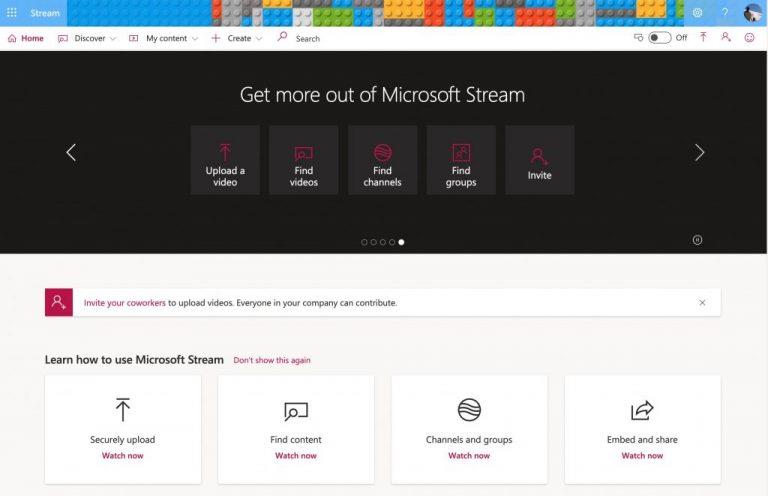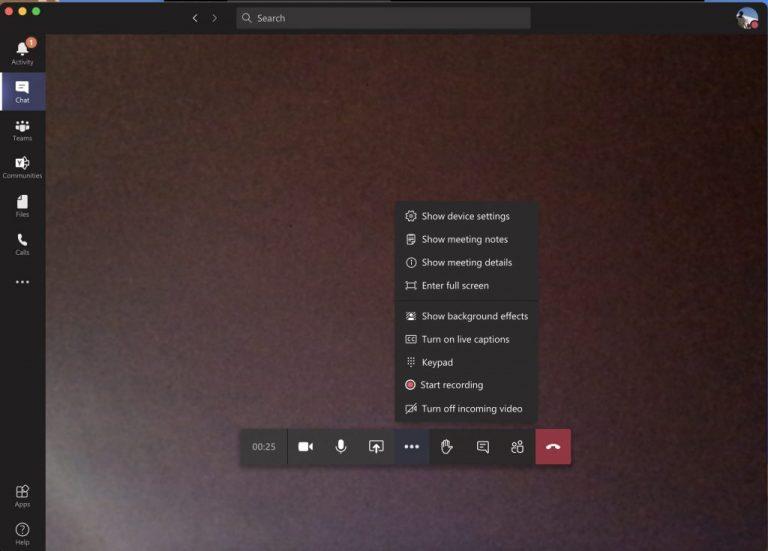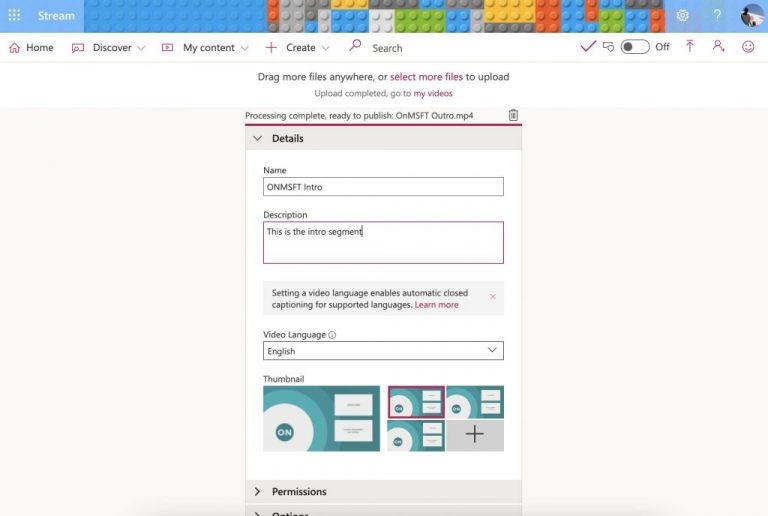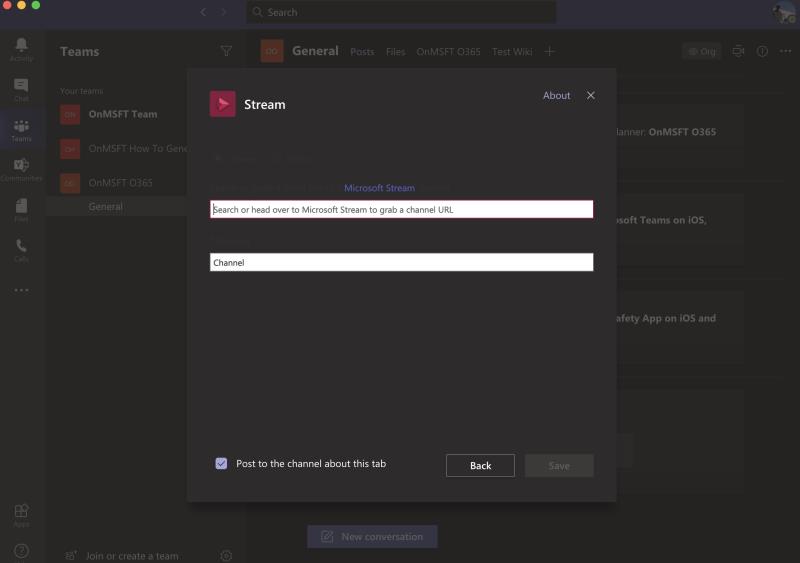Sot, ne do të shpjegojmë se si mund ta përdorni Stream-in në avantazhin tuaj si për punë, për arsimim dhe më shumë në skenarë të ndryshëm.
Regjistroni takimet e Ekipeve dhe shikoni ato në Transmetim
Ngarkoni videot tuaja në Transmetim dhe ndajini ato për udhëzues, mësime dhe më shumë.
Krijo një kanal në "Transmetim" dhe më pas shtoje te "Ekipet" në mënyrë që kolegët dhe studentët të kenë qasje të shpejtë në videot e tua
Kur përdorni Ekipet, mund të vijë një moment kur dëshironi të regjistroni një takim duke përdorur Microsoft Stream. Epo, ndërsa vazhdojmë serinë tonë për të përfituar më shumë nga Microsoft 365, sot do të shpjegojmë se si mund ta përdorni Stream-in në avantazhin tuaj si për punë, arsimim dhe më shumë në skenarë të ndryshëm.
Çfarë është Stream?
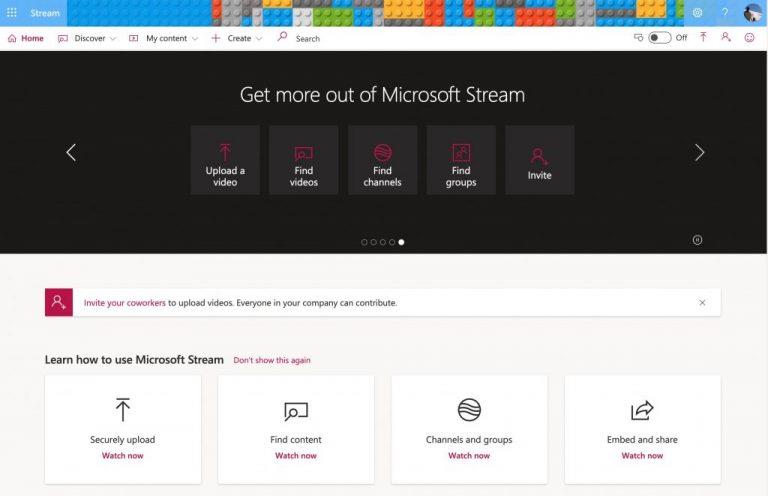
Përpara se të hyni në ndonjë gjë, çfarë është Microsoft Stream? Epo, pak si YouTube, Stream është një shërbim ku mund të ngarkoni, shikoni dhe ndani video brenda organizatës ose shkollës suaj. Është i kufizuar vetëm për përdoruesit e brendshëm dhe mund të përdoret për të ndarë regjistrime, takime, prezantime dhe më shumë. Ne kemi shpjeguar më parë se si funksionon Stream këtu dhe si mund ta konfiguroni, kështu që lexojeni nëse sapo keni filluar.
Regjistrimi i takimeve të ekipeve në Stream
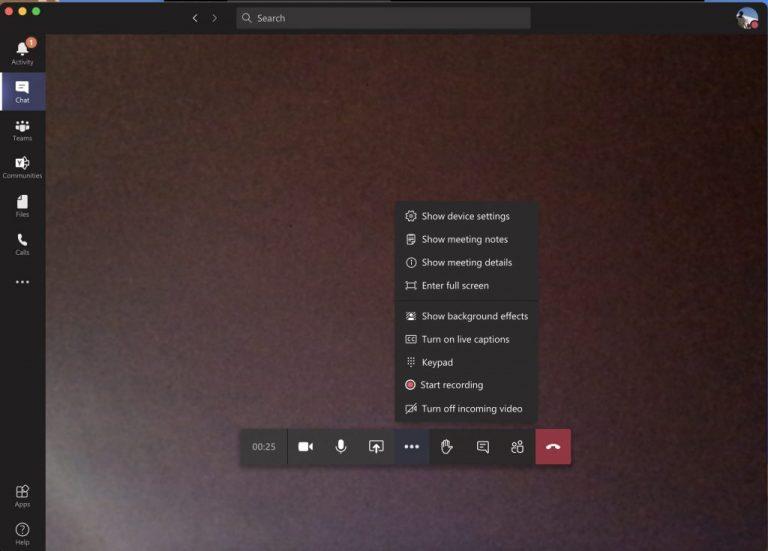
Përdorimi numër një i Transmetimit është regjistrimi i takimeve në Ekipe. Këtë mund ta bëni te Teams duke klikuar ( . . . ) Më shumë opsione dhe më pas zgjidhni Fillo regjistrimin. Do të njoftoheni për regjistrimin dhe kur të mbaroni, mund të rivizitoni të njëjtën meny dhe të zgjidhni Ndalo regjistrimin. Nga atje, do të merrni një email që ju lidh me Transmetimin ku mund ta shkarkoni videon ose ta shikoni atë. Regjistrimi do të shfaqet gjithashtu në bisedë, ose në kanal gjithashtu dhe mund të klikoni lidhjen për ta parë atë në internet në Stream.
Pasi të vizitoni Microsoft Stream, mund të shkarkoni regjistrimin e takimit duke klikuar në skedën "Zbulo" e ndjekur nga videot. Të gjitha regjistrimet dhe videot e takimeve do të shfaqen këtu dhe ju mund të renditni sipas datës për të gjetur më të fundit. Nëse klikoni videon, ajo do të fillojë të luhet, por gjithashtu mund ta ruani duke klikuar ( . . . . ) dhe më pas duke zgjedhur shkarkimin e videos.
Ki parasysh se deri në fund të vitit 2020, takimet që regjistrohen do të ruhen në Transmetim. Sidoqoftë, duke shkuar në vitin 2021, Microsoft do të lëvizë regjistrimet në OneDrive dhe SharePoint .
Ngarkimi i videove tuaja në Transmetim
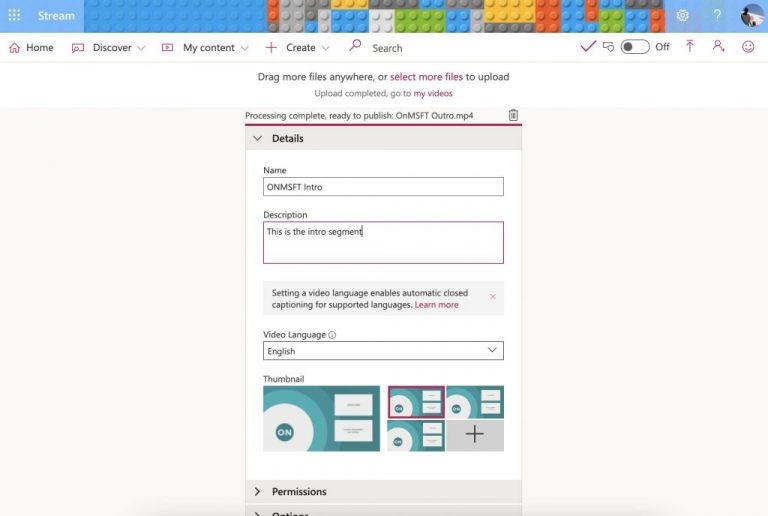
Përveç shikimit të takimeve të regjistruara të ekipeve, Stream ju lejon gjithashtu të ngarkoni videot tuaja. Kjo është e dobishme nëse keni një udhëzues, një mësim ose një përmbledhje të regjistruar paraprakisht të një takimi që dëshironi ta ndani brenda me kolegët ose studentët tuaj.
Për ta bërë këtë, klikoni shenjën + Krijo në krye të faqes së internetit në Microsoft Stream. Më pas, zgjidhni të ngarkoni video. Pak si YouTube, atëherë do të merrni një kuti kërcyese që ju kërkon të plotësoni informacione të caktuara si emri i videos, përshkrimi, gjuha. Ju gjithashtu mund të vendosni leje, gjithashtu për ta ndarë atë vetëm me njerëz të caktuar. Kur të mbaroni, mund të klikoni Publish. Më pas videoja do të shfaqet në Transmetim, për ta parë cilindo në organizatën tuaj ose cilindo që i jepni akses.
Krijimi i një kanali në Transmetim dhe shtimi i videove te Teams
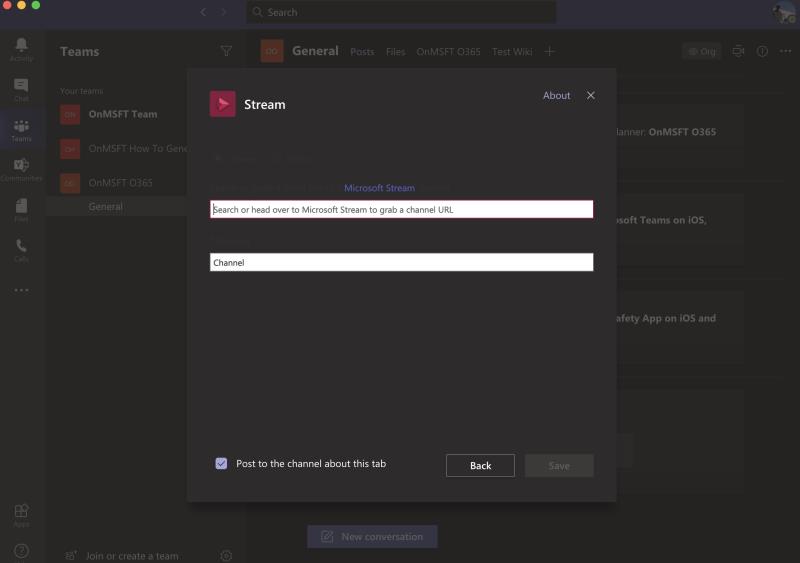
Ngarkimi i videove në Transmetim është një gjë, por a e dini se mund të krijoni gjithashtu një kanal në Transmetim dhe më pas ta shtoni atë te Teams? Të bësh këtë ndihmon për ta bërë më të lehtë zbulimin e përmbajtjes që po ngarkoni për kolegët ose studentët tuaj. Ja çfarë duhet të dini.
Fillimisht, po krijohet një kanal. Ashtu si YouTube, një kanal ju lejon të krijoni një qendër për videot tuaja. Ju mund të krijoni një kanal në vetëm disa hapa të thjeshtë. Për të krijuar një kanal të ri, klikoni në shenjën + Krijo në krye të faqes së internetit. Më pas, zgjidhni Channel. Më pas mund të futni emrin dhe përshkrimin e kanalit. Nëse dëshironi, mund të zgjidhni gjithashtu se kush ka akses në Kanalin e ri, megjithëse në shumicën e rasteve është më mirë ta lini atë si një kanal në mbarë kompaninë. Ju gjithashtu mund të ngarkoni një imazh kanali, nëse është e nevojshme. Sigurohuni që të ruani lidhjen për kanalin, për referencë në të ardhmen. Gjithmonë mund të ktheheni te kanali juaj duke klikuar Përmbajtja ime dhe më pas Kanalet.
Pasi të krijohet një kanal, mund ta shtoni atë te Ekipet në disa hapa. Fillimisht, kliko butonin Shto një skedë (është një + ) pranë kanalit tënd te Teams, përgjatë krye. Pastaj, nga lista, zgjidhni Transmetim. Shtoni emrin në fushën e emrit të skedës dhe më pas kopjoni dhe ngjisni lidhjen në një video ose në kanalin Stream.
Shikoni udhëzuesit tanë të tjerë për më shumë
Përdorimi i Stream është vetëm fillimi për Microsoft 365. Ne kemi mbuluar edhe shumë tema të tjera. Ne kemi detajuar se si mund ta reduktoni lodhjen tuaj në punë me Teams , si mund të bisedoni në Teams dhe shumë më tepër. Na tregoni nëse keni këshillat tuaja në komentet më poshtë. Dhe, sigurohuni që të shikoni qendrën tonë të dedikuar për më shumë lajme, udhëzues, udhëzime dhe më shumë.